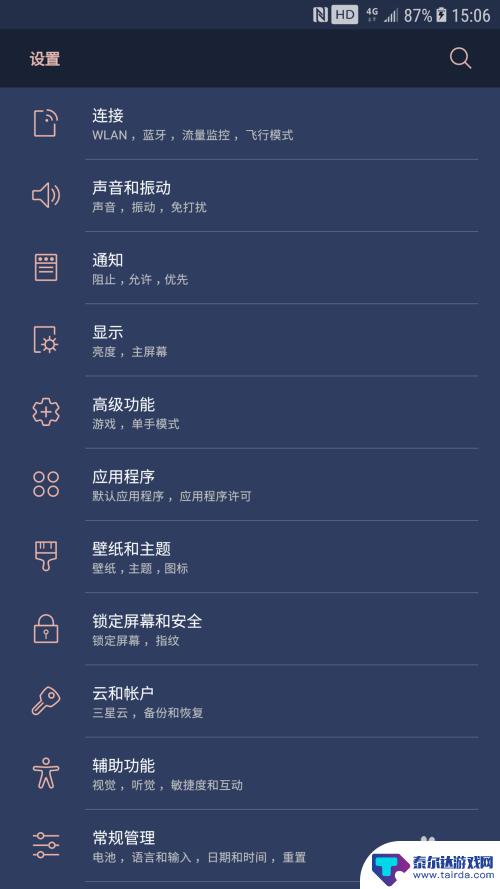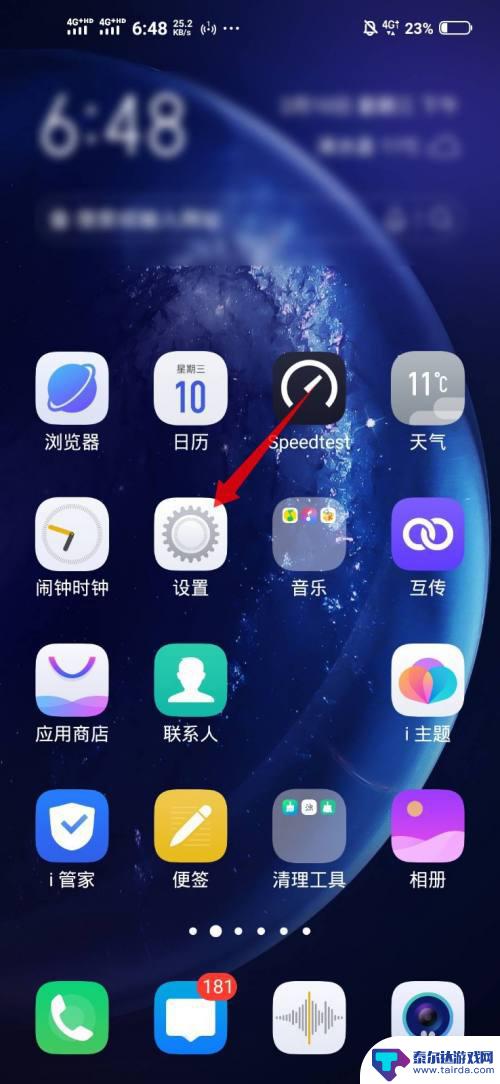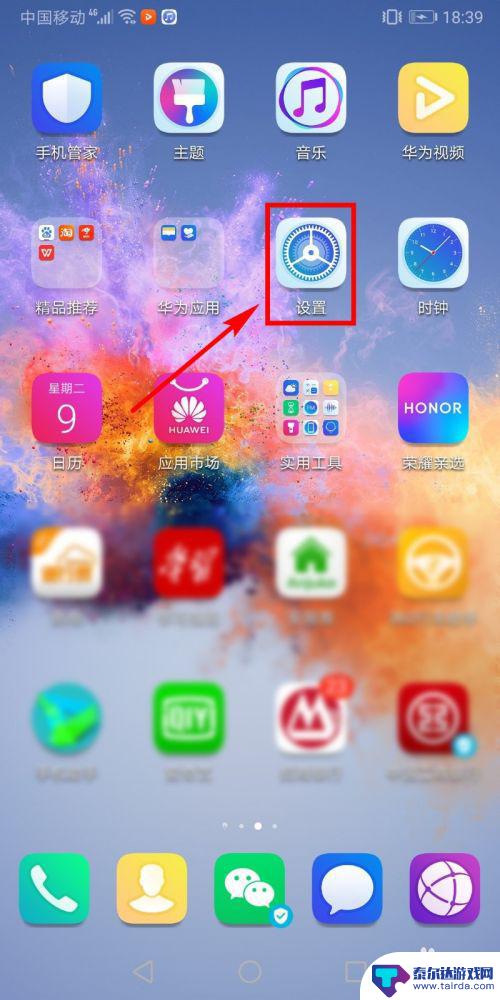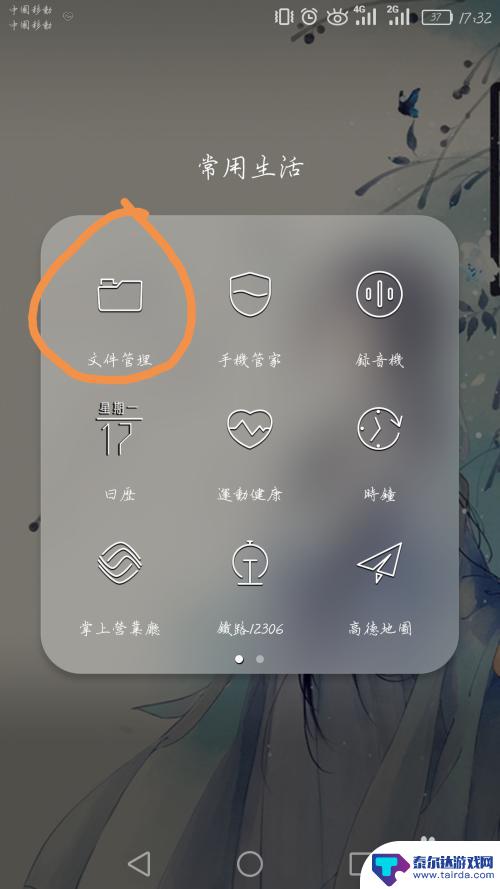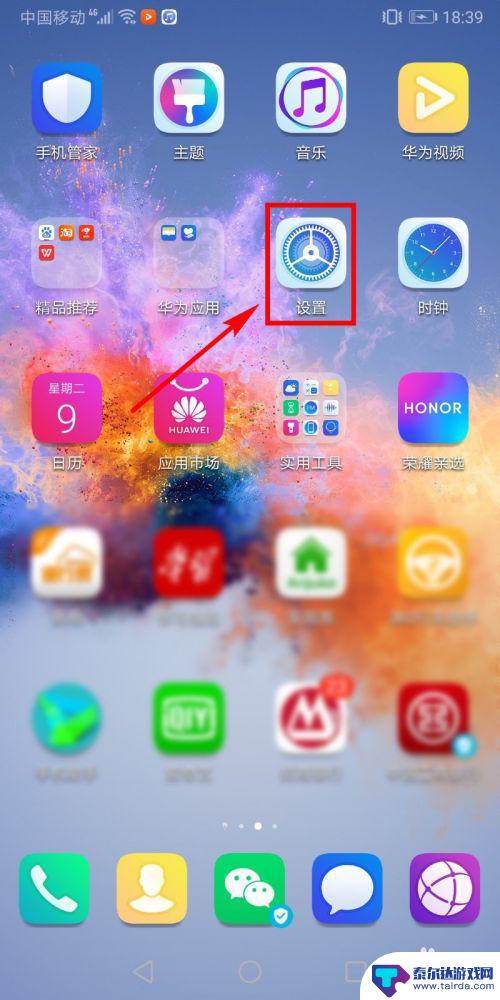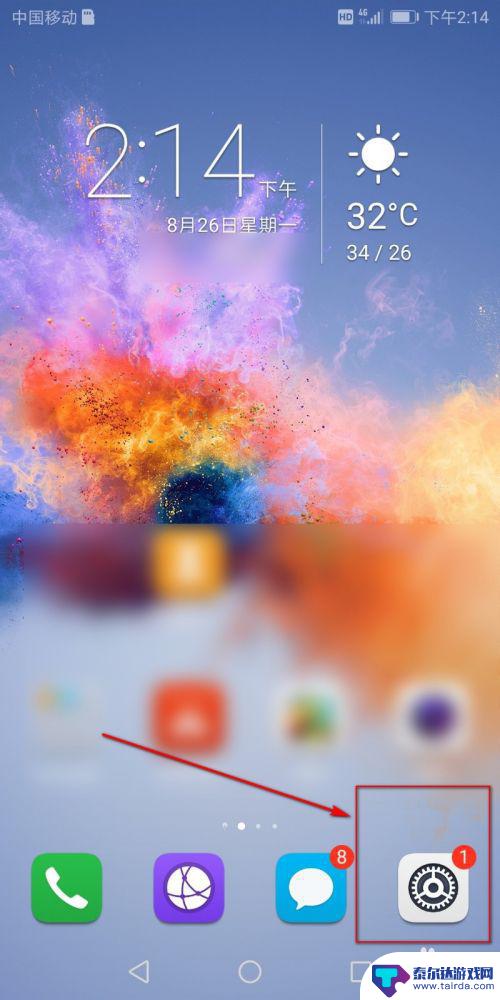怎么设置手机和内存卡同步 怎样设置手机默认存储到SD卡
在日常使用手机的过程中,我们经常会遇到内存不足的问题,这时候就需要将手机和内存卡进行同步设置,以便更好地管理手机存储空间,而要想让手机默认存储到SD卡,也需要进行相应的设置操作。通过简单的步骤,我们就可以轻松地实现手机与内存卡的同步设置,让手机默认存储到SD卡,从而有效地释放手机内存空间,提升手机运行速度。在这个信息爆炸的时代,合理设置手机存储方式不仅能够提高手机的运行效率,也能让我们更好地利用手机的功能。
怎样设置手机默认存储到SD卡
具体方法:
1.要把手机上的默认存储位置更改到添加的内存卡上,以实现优先存储到添加的拓展卡上时。点击手机上的设置。
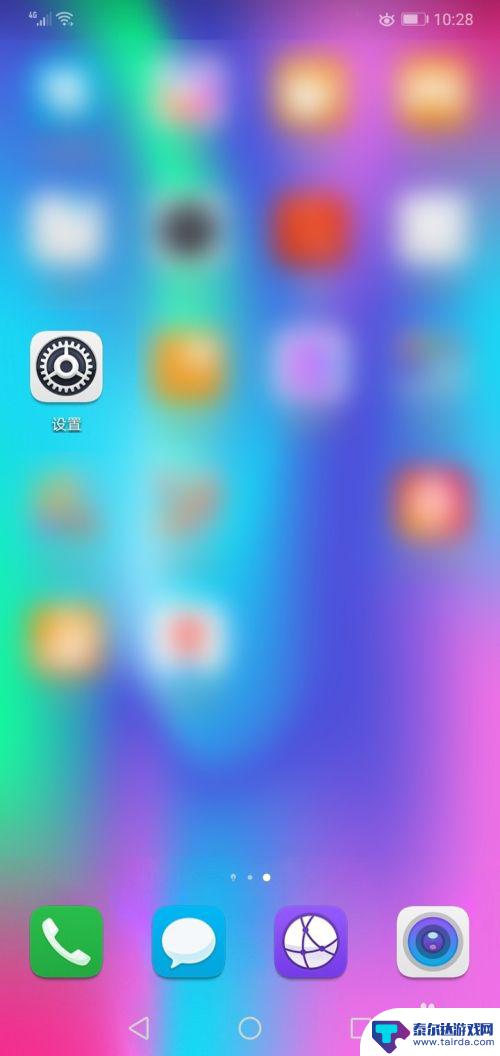
2.在手机里这个设置里面,有一个存储选项,点击此项,如下图。
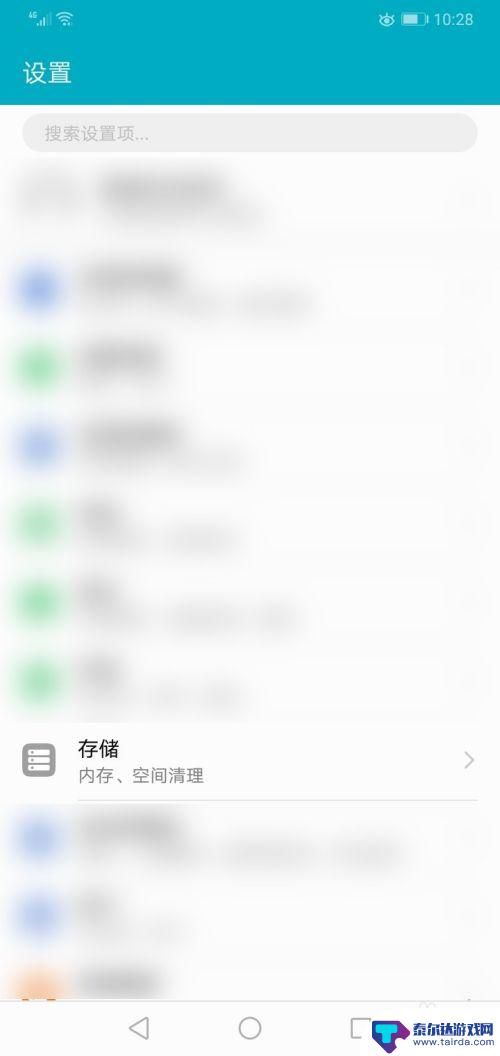
3.点开存储后,在下面就可以看到有个存储位置,要更改时,就点击默认存储位置。
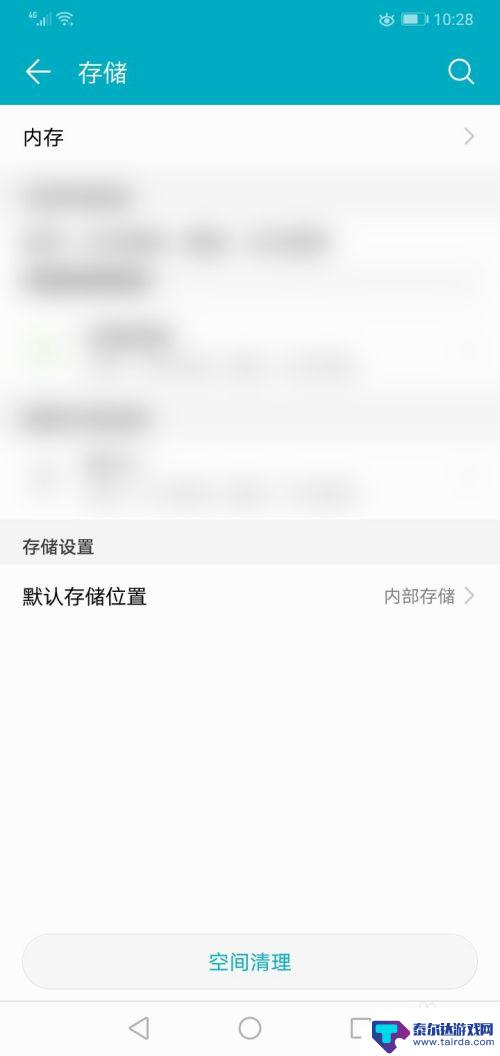
4.如果没有改动的情况下,一般手机默认的是机身自带的那个内部存储。因为要更改,所以就点击下面那个SD卡。
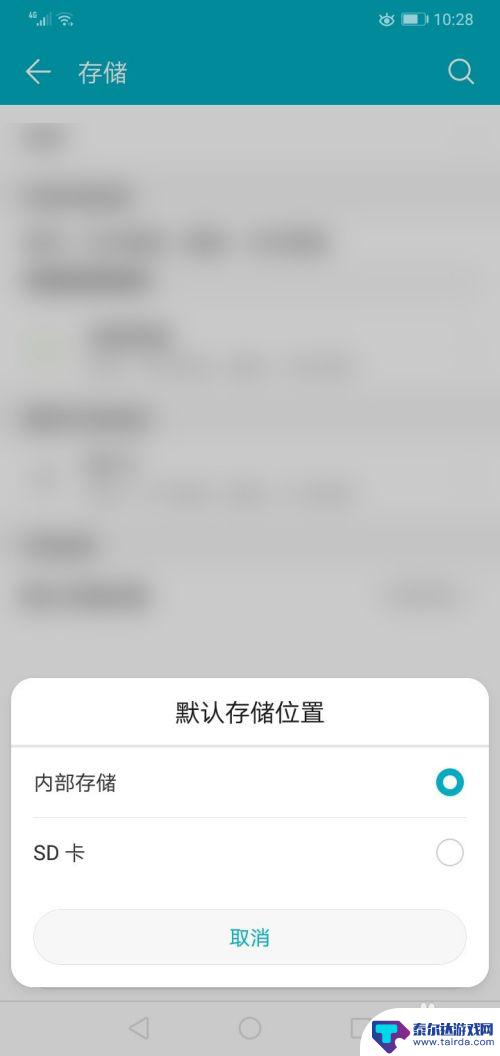
5.点击后,就会弹出一个提示框,阅读后需要更默认存储位置的话,就需要点击确定按钮。
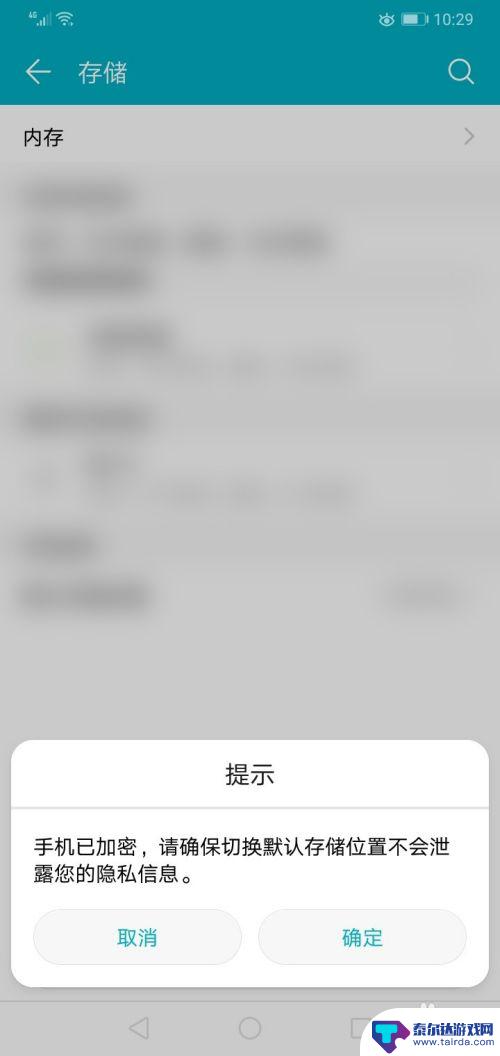
6.接着,会再次出现提示。并告之更改这个默认存储位置后,手机会重启,如果按下确定按钮,那么手机重启后,手机默认使用的存储位置就会切换到拓展的那张内存卡上了。
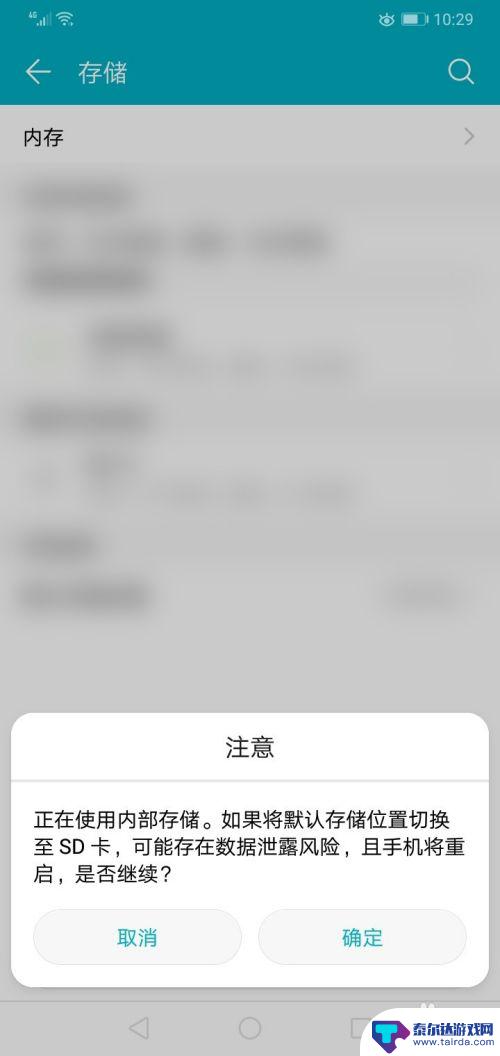
以上是设置手机和内存卡同步的完整步骤,如果您遇到相同问题,可以参考本文中介绍的步骤进行修复,希望对大家有所帮助。
相关教程
-
手机如何更改储存地址 安卓手机内存和SD卡存储切换设置
在日常使用手机时,我们经常会遇到手机储存空间不足的问题,为了解决这一困扰,安卓手机提供了一种方便的方式来更改储存地址,即通过内存和SD卡的存储切换设置。通过这种设置,用户可以灵...
-
vivo手机sd卡怎么使用方法 vivo手机sd卡如何使用
vivo手机是一款功能强大的智能手机,而SD卡作为一种常见的存储设备,可以为用户提供更大的存储空间,使用SD卡可以方便用户存储更多的照片、音乐、视频等文件,而vivo手机的SD...
-
华为手机怎么增加存储空间 华为手机如何设置默认存储在内存卡上
随着手机功能的不断升级,华为手机拥有更多的功能和应用程序,但是存储空间却成为限制手机性能和使用的一个问题,为了解决这个问题,华为手机用户可以通过一些简单的方式来增加存储空间,比...
-
如何转移手机存储卡 如何把手机内存中的文件转移到SD卡
随着手机功能的不断增强和使用频率的提高,手机内存的存储空间显得愈发珍贵,如何有效地转移手机存储卡中的文件成为了许多用户关注的焦点。同时如何将手机内存中的文件转移到SD卡,也成为...
-
手机储值卡怎么设置 华为手机存储设置教程-如何将应用程序存储在内存卡上
随着现代科技的发展,手机已经成为人们生活中不可或缺的一部分,随之而来的问题也逐渐浮现。手机存储空间不足成为许多用户头疼的问题。为了解决这一难题,华为手机提供了一项储值卡设置功能...
-
手机sd卡转换卡怎么用 手机内存转移教程
手机sd卡转换卡是一种方便的工具,可以帮助用户将手机内存中的数据转移到sd卡中,从而释放手机内存空间,使用手机sd卡转换卡的方法也非常简单,只需将sd卡插入转换卡中,再将转换卡...
-
苹果手机怎么瞬间加速 iPhone反应慢怎么提速
在现代生活中,苹果手机以其流畅的操作体验和出色的性能广受用户喜爱,随着使用时间的增加,许多用户会发现自己的iPhone反应变得迟缓,影响了日常使用的便捷性。为了帮助大家更好地享...
-
苹果各手机分辨率 iPhone12分辨率是多少像素
iPhone 12是苹果公司最新推出的一款智能手机,其分辨率是2532 x 1170像素,这一分辨率使得iPhone 12在显示画面细腻清晰的同时,也能够呈现更加真实的色彩和更...
-
两个苹果手机登陆同一个id怎么关闭同步 两部苹果手机用一个id帐号怎么取消同步
当我们拥有两部苹果手机并且使用相同的Apple ID登陆时,很可能会遇到同步的问题,如果你想关闭两部手机之间的同步,可以通过简单的操作来实现。同样地如果想取消两部手机之间的同步...
-
oppo手机怎么关闭全屏搜索 OPPO手机如何关闭全局搜索
OPPO手机全屏搜索功能在一些情况下可能会给用户带来困扰,例如误触或者不需要全局搜索的场景,如何关闭OPPO手机的全屏搜索功能呢?在使用OPPO手机时,用户可以通过简单的操作来...